 Pode ser uma grande dor de cabeça se uma ferramenta prática não puder ser encontrada quando desejarmos adicionar trilha sonora ao vídeo. Uma faixa de áudio adequada pode enriquecer o conteúdo do vídeo e torná-lo um vídeo de impacto. Vamos aqui, mostrar como colocar música em vídeo como um profissional. Não tenha inveja dos vídeos no YouTube ou no Facebook, você também pode fazer isso depois de aprender os seguintes métodos.
Pode ser uma grande dor de cabeça se uma ferramenta prática não puder ser encontrada quando desejarmos adicionar trilha sonora ao vídeo. Uma faixa de áudio adequada pode enriquecer o conteúdo do vídeo e torná-lo um vídeo de impacto. Vamos aqui, mostrar como colocar música em vídeo como um profissional. Não tenha inveja dos vídeos no YouTube ou no Facebook, você também pode fazer isso depois de aprender os seguintes métodos.
Como colocar áudio em vídeo
ApowerEdit
ApowerEdit é o especialista no campo da edição de vídeo. Este software permite que você crie seus próprios vídeos profissionais de várias maneiras, como aparar, cortar, dividir, adicionar legendas e, claro, adicionar trilha sonora ou seja colocar música em vídeo. Vamos verificar como colocar música em vídeo pelo ApowerEdit imediatamente!
- Baixe e instale o ApowerEdit.
- Inicie a ferramenta e clique em “Importar” para inserir os arquivos de vídeo e áudio.
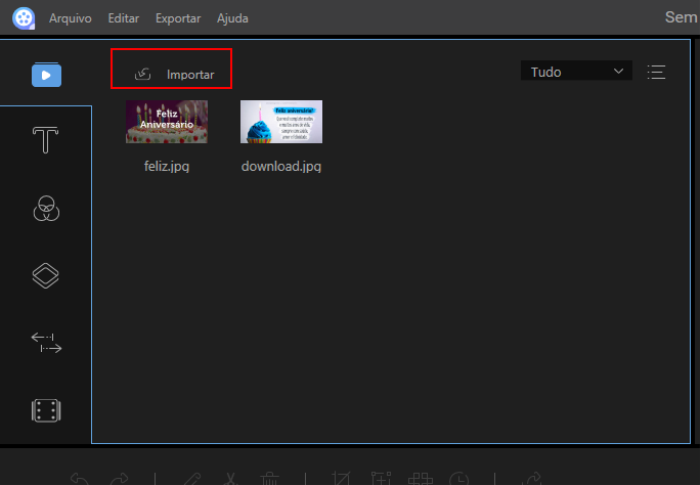
- E para colocar música em vídeo, por favor escolha o arquivo de vídeo ou áudio e segure o mouse → arraste-o para a trilha da linha do tempo conforme a imagem mostrada abaixo:
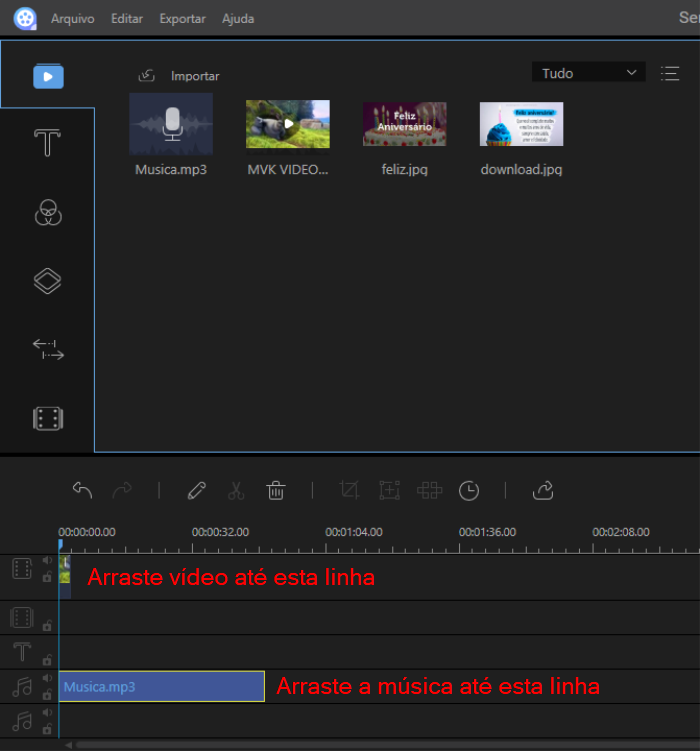
- Coloque o cursor do mouse na borda da trilha sonora inteira até que a seta “esquerda e direita” apareça, então, você pode arrastar e alterar o comprimento dela. Ou você pode escolher a trilha sonora e arrastá-la como um todo para mover seu lugar.
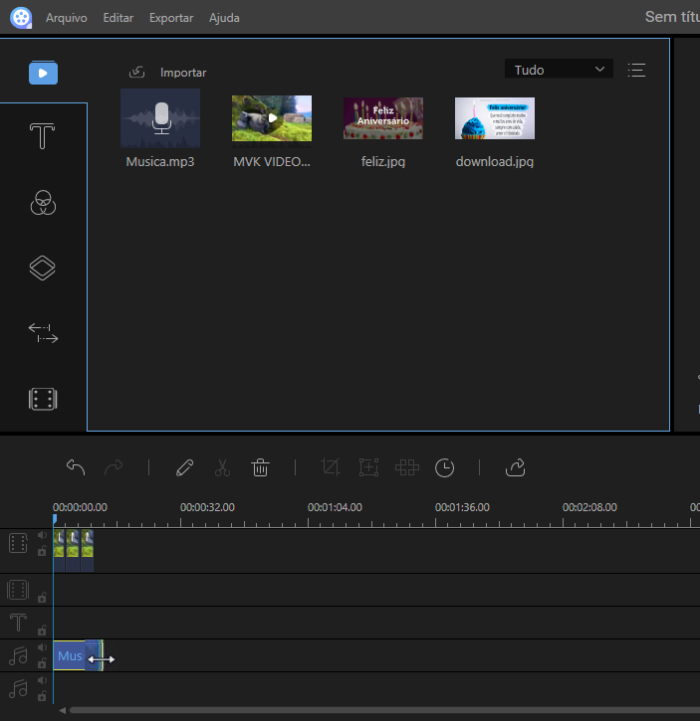
- Quando a adição de áudio estiver concluída, clique em “Exportar” no menu superior esquerdo e selecione “Exportar vídeo”.
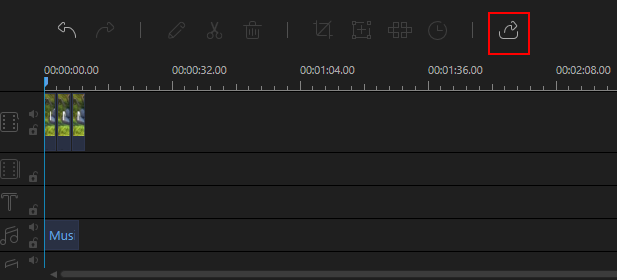
AddAudiotoVideo
Não fique confuso. “AddAudioToVideo” é exatamente o nome do produto (Adicione áudio em vídeo – ou seja colocar música em vídeo). Esta ferramenta é uma fusão de áudio de vídeo completamente grátis e online. Embora você não precise baixar o programa da área de trabalho para fazer o trabalho, o AddAudioToVideo não é rico em recursos para ajudá-lo a editar o vídeo, serve apenas para adicionar o áudio ao vídeo. De qualquer forma, vamos ver como é simples e rápido!
- Vá para o site oficial do AddAudioToVideo.
- Clique nos dois “Browse” mostrados abaixo e escolha seu arquivo de vídeo e áudio separadamente → toque em “Upload”.
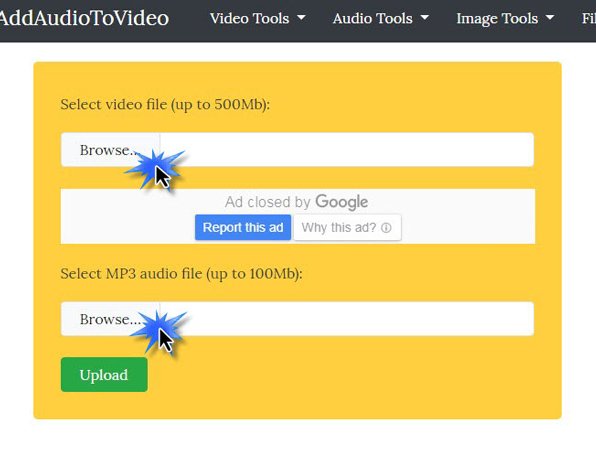
- Aguarde alguns minutos até o processo estar concluído. Em seguida, clique em “Baixar arquivo” para obter seu vídeo mesclado. Feito!
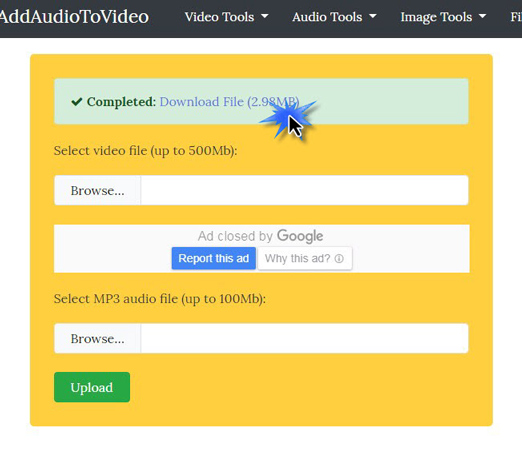
ApowerREC – Adicionar trilha sonora ao vídeo durante a gravação de tela
O ApowerREC é um gravador de tela profissional que pode ajudá-lo a registrar todas as atividades do seu desktop, gameplays, reuniões online e muiro mais. Ideal para vocÇe colocar música em vídeo. Este programa tem versão do Windows, Mac, Android e iOS, e permite que você grave o som do sistema e ou microfone ao mesmo tempo. Portanto, adicionar áudio ao seu vídeo enquanto a gravação da tela seria muito mais fácil.
- Baixe e instale o ApowerRec.
- Inicie o software. Em seguida, clique no ícone de som e escolha gravar o som do sistema, o microfone ou ambos. Em seguida, aperte o botão vermelho dizendo “REC” e a gravação começará.
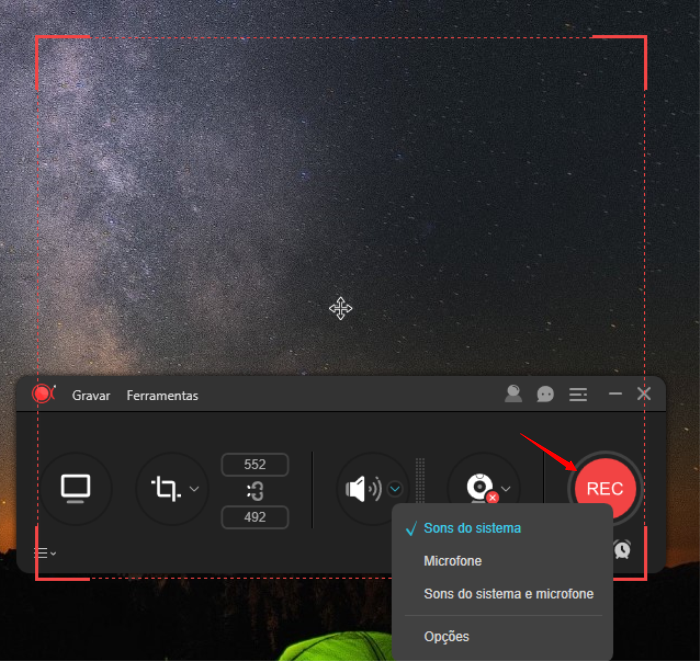
- Além disso, este gravador de tela tem uma configuração de gravação completa, como modo de gravação em tela cheia, área de gravação personalizada, tela de PC e modo de gravação de webcam, agendador de tarefas, etc. Você está livre para verificar esta orientação para informações de uso do programa.
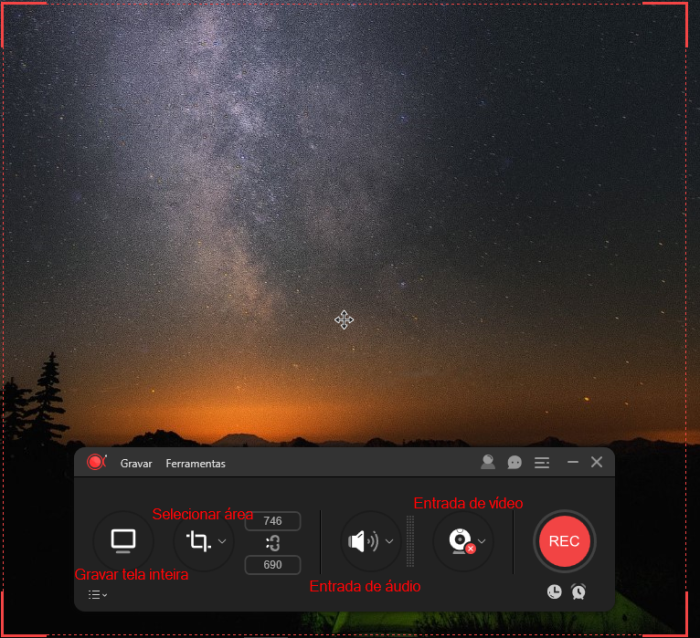
Conclusão
Com as três ferramentas acima, mesclar música ao vídeo ou adicionar outras trilhas sonoras ao vídeo não será mais um problema. Se você tiver uma demanda bastante alta para a colocar música em vídeo., o ApowerEdit pode ser uma boa escolha. E se você quiser adicionar apenas áudio, a segunda ferramenta seria muito mais simples e rápida. Quanto à terceira ferramenta, ela se encaixa para pessoas que têm a necessidade de adicionar som do sistema e microfone durante a gravação da tela. Simplesmente escolha o que melhor combina com você para colocar música em vídeo e aproveite a edição!
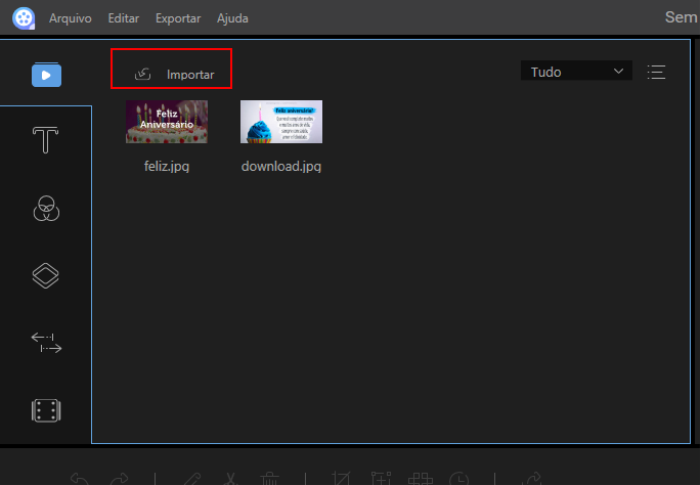
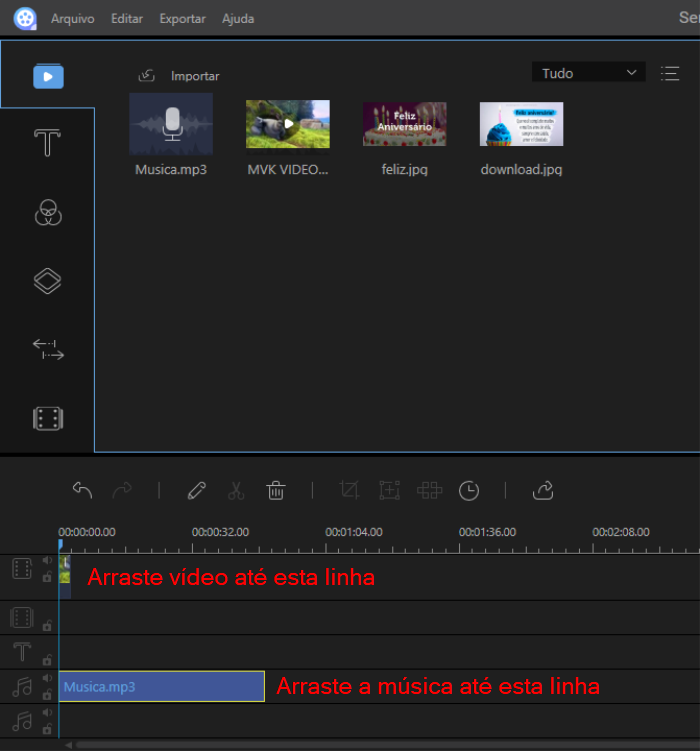
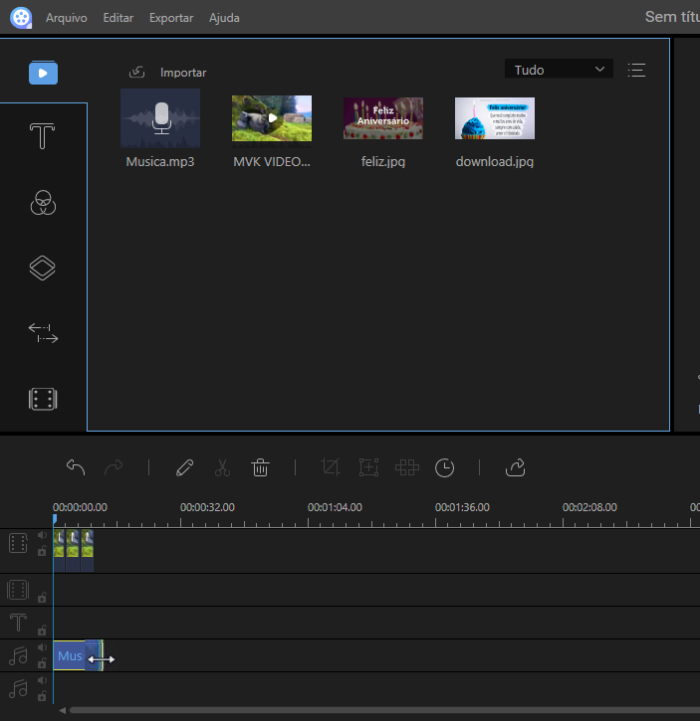
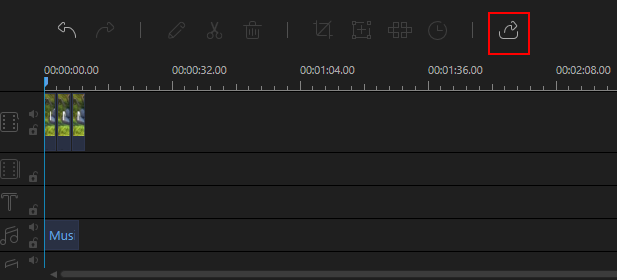
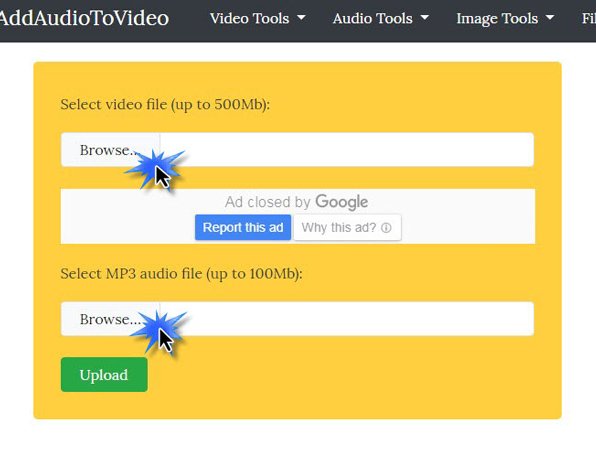
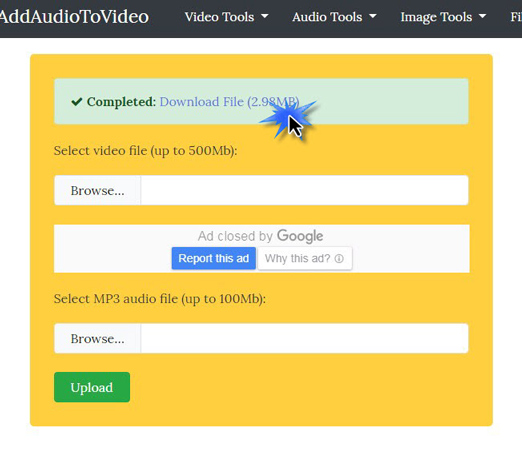
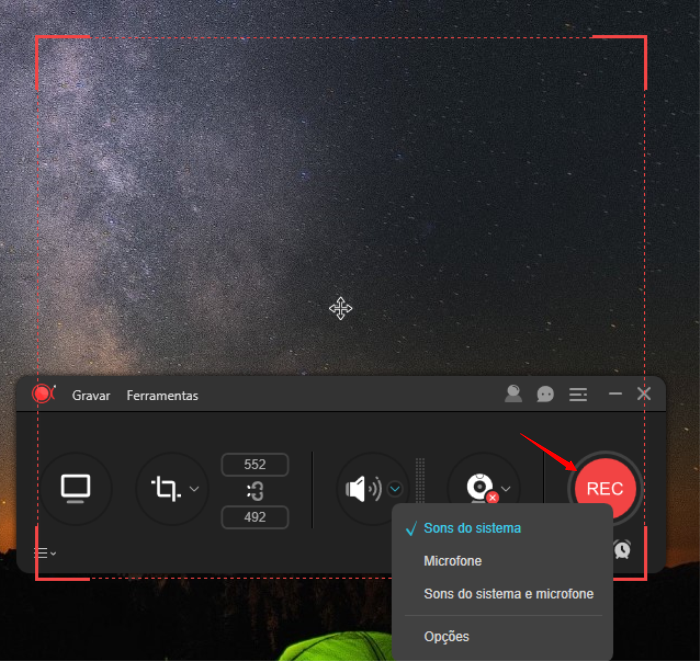
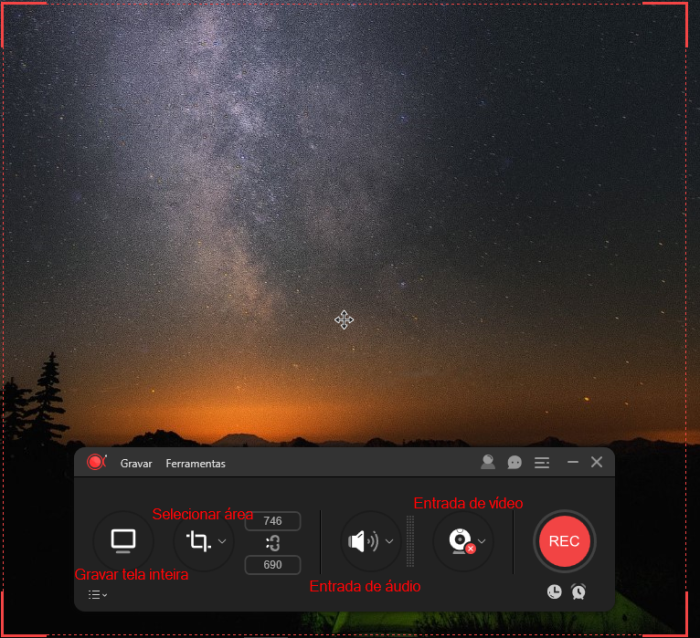
Deixe um Comentário 0 Comentários